Tout comme Linux, nous pouvons utiliser des commandes avec la ligne de commande appelé « CMD ». Il s’agit d’un outil puissant intégré dans les systèmes d’exploitation Windows.
Même s’il n’est pas souvent utilisé par les utilisateurs, la maîtrise des commandes CMD peut considérablement améliorer votre efficacité et votre contrôle sur votre système.
Dans cet article, je vais vous présenter 10 commandes CMD que vous devriez connaître.
1- Logoff
Au lieu de vous déconnecter avec l’interface graphique de Windows, vous pouvez exécuter la commande logoff :

2- Chkdsk :
Chkdsk C’est l’abréviation de « Check Disk », l’un des meilleurs outils permettant de vérifier l’intégrité du système de fichiers et des supports de stockage physiques, tels que les disques durs et les périphériques de stockage externes.
Pour l’utiliser, Mettez-vous sur le disque que vous souhaitez vérifier et réparer, puis exécutez la commande ci-dessous :
c:\>chkdsk /f

3- Tasklist
Connaissez-vous le « Gestionnaire des tâches », qui vous aide à lister les processus en cours ? La commande Tasklist fait appel à cet outil en listant les process en cours d’exécution au niveau de la consol cmd :

4- Format
Cette commande permet de formater un disque dur, un disque SSD ou une clé USB. Il vous suffit de spécifier la lettre du disque que vous souhaitez formater, et le type de système de fichiers que vous préférez :
c:\> format d: /fs:nfs
Si vous souhaitez un formatage rapide, utilisez l’argument /q
c:\> format d: /fs:nfs /q
5- Systeminfo
Il affiche des informations sur le matériel de votre ordinateur (CPU, RAM…), des informations sur votre système Windows.
c:\>systeminfo
Nom de l’hôte: DESKTOP-24B3J68
Nom du système d’exploitation: Microsoft Windows 10 Pro
Version du système: 10.0.19045 N/A build 19045
Fabricant du système d’exploitation: Microsoft Corporation
Configuration du système d’exploitation: Station de travail autonome
Type de build du système d’exploitation: Multiprocessor Free
Propriétaire enregistré: sysreseau
Organisation enregistrée:
Identificateur de produit: 00330-80000-00000-AA007
Date d’installation originale: 06/04/2021, 22:00:12
Heure de démarrage du système: 07/11/2023, 07:54:43
Fabricant du système: Hewlett-Packard
Modèle du système: HP ProDesk 600 G1 TWR
Type du système: x64-based PC
Processeur(s): 1 processeur(s) installé(s).
[01] : Intel64 Family 6 Model 60 Stepping 3 GenuineIntel ~3301 MHz
Version du BIOS: Hewlett-Packard L01 v02.57, 11/12/2014
Répertoire Windows: C:\Windows
Répertoire système: C:\Windows\system326- Dir
Comme la commande « ls » sous Linux. la commande dir liste le contenu d’un répertoire :
c:\>dir
Le volume dans le lecteur C n’a pas de nom.
Le numéro de série du volume est 54A0-E44E
Répertoire de c:\
23/10/2018 18:39 <DIR> Audition2020
22/01/2022 21:47 153 config.ini
06/09/2022 12:22 <DIR> docker
07/09/2022 15:17 <DIR> dockerize
06/04/2021 23:11 <DIR> Intel
27/09/2021 20:57 <DIR> LDPlayer
07/12/2019 10:14 <DIR> PerfLogs
03/10/2023 15:03 <DIR> Program Files
08/11/2023 18:04 <DIR> Program Files (x86)
15/01/2023 13:40 <DIR> Users
20/10/2023 13:13 <DIR> Windows
1 fichier(s) 153 octets
10 Rép(s) 9 755 938 816 octets libres7- Cd
Comme sous Linux, la commande cd permet de changer le répertoire courant

8-Copy
Si vous devez copier des fichiers d’un répertoire à un autre, utilisez la commande copy :
c:\> cp docker \Administrator\
Dans cet exemple, je voulais copier le fichier docker vers le répertoire Administrator.
9- Del
Cette commande permet de supprimer un fichier ou un répertoire :
c:\>del documents
10- Ipconfig
Cette commande permet d’afficher les détails des cartes réseau existant ainsi que les informations d’adressage IP :
c:\> ipconfig Configuration IP de Windows Carte Ethernet Ethernet : Statut du média. . . . . . . . . . . . : Média déconnecté Suffixe DNS propre à la connexion. . . : Carte Ethernet Ethernet 3 : Suffixe DNS propre à la connexion. . . : Adresse IPv6 de liaison locale. . . . .: fe80::f993:7bc6:bd4:afbf%10 Adresse IPv4. . . . . . . . . . . . . .: 192.168.99.1 Masque de sous-réseau. . . . . . . . . : 255.255.255.0 Passerelle par défaut. . . . . . . . . : Carte Ethernet Ethernet 2 : Suffixe DNS propre à la connexion. . . : Adresse IPv6 de liaison locale. . . . .: fe80::ed9f:e783:7966:99e3%22 Adresse IPv4. . . . . . . . . . . . . .: 192.168.56.1 Masque de sous-réseau. . . . . . . . . : 255.255.255.0 Passerelle par défaut. . . . . . . . . : 192.168.56.254
11- Ver
Cette commande affiche la version exacte de votre système Windows :








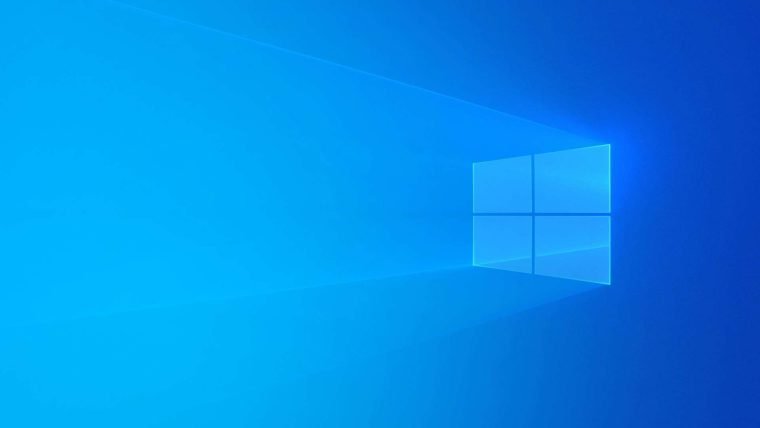
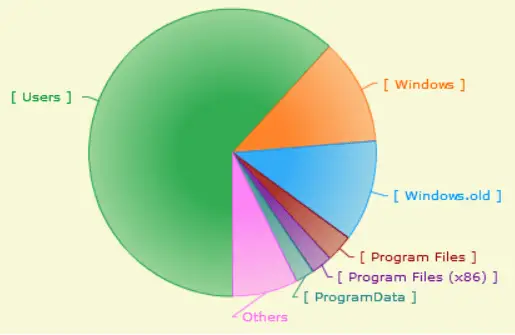
nmtui : Configurer une adresse IP sous Linux
Empêcher les utilisateurs sudoers d’exécuter des cmds sudo
Comment installer Minikube On Rocky Linux 9
7zip: 9 Commandes utiles de les plus utilisés
Fail2Ban : How to protect Linux services